This content has been machine translated dynamically.
Dieser Inhalt ist eine maschinelle Übersetzung, die dynamisch erstellt wurde. (Haftungsausschluss)
Cet article a été traduit automatiquement de manière dynamique. (Clause de non responsabilité)
Este artículo lo ha traducido una máquina de forma dinámica. (Aviso legal)
此内容已经过机器动态翻译。 放弃
このコンテンツは動的に機械翻訳されています。免責事項
이 콘텐츠는 동적으로 기계 번역되었습니다. 책임 부인
Este texto foi traduzido automaticamente. (Aviso legal)
Questo contenuto è stato tradotto dinamicamente con traduzione automatica.(Esclusione di responsabilità))
This article has been machine translated.
Dieser Artikel wurde maschinell übersetzt. (Haftungsausschluss)
Ce article a été traduit automatiquement. (Clause de non responsabilité)
Este artículo ha sido traducido automáticamente. (Aviso legal)
この記事は機械翻訳されています.免責事項
이 기사는 기계 번역되었습니다.책임 부인
Este artigo foi traduzido automaticamente.(Aviso legal)
这篇文章已经过机器翻译.放弃
Questo articolo è stato tradotto automaticamente.(Esclusione di responsabilità))
Translation failed!
文档请求
文档请求 是一种请求列表工具,用于安全地以数字方式请求和收集文档。文件请求可在 ShareFile Premium 的“项目”(或互动)选项卡中找到并启动。
以下信息说明了使用 文档请求 在服务提供商端和客户端完成任务的过程。
提示:
有关 ShareFile 项目(或互动)和文档请求的常见问题解答列表,请参阅常见问题解答 - 项目和文档请求。
发送文档请求-服务提供商
-
导航到您的 ShareFile 帐户中的“项目”。
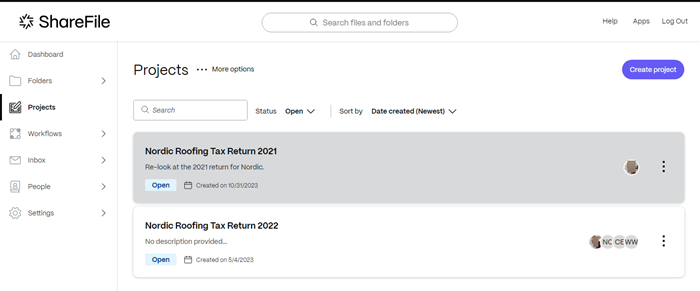
-
选择现有项目或选择 创建项目。在这些说明中,我们选择了一个现有项目。
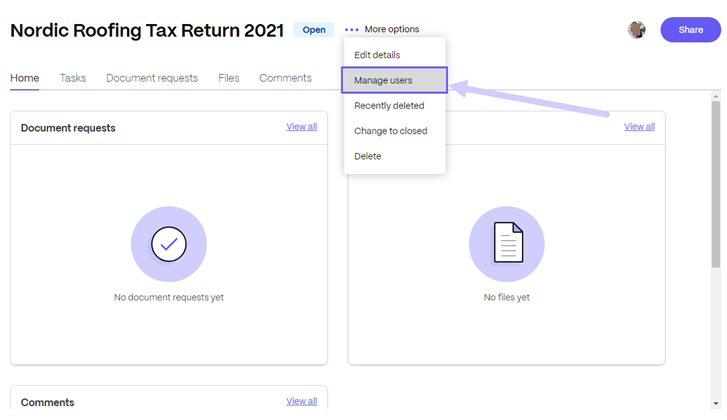
-
选择 … 更多选项,然后选择管理项目用户。将显示“管理项目用户”弹出窗口。
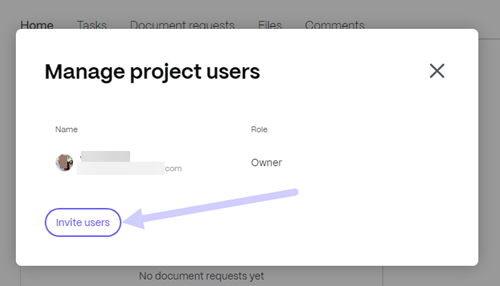
-
选择 邀请用户 将客户用户添加到项目中。
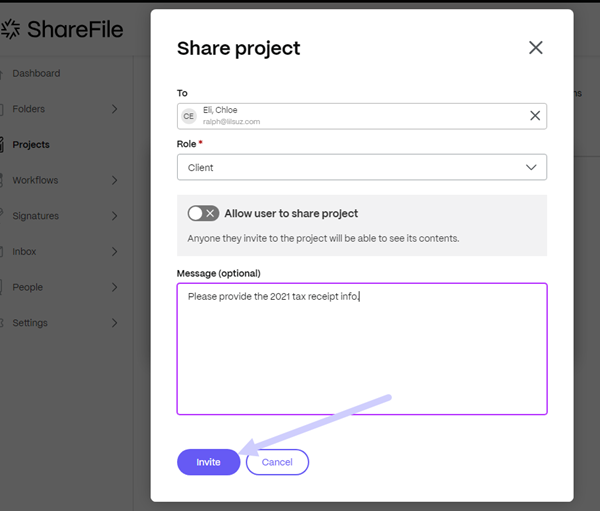
-
键入您要邀请的客户名称,然后确认角色为贡献者。作为一种选择,您可以添加一条消息。
-
选择邀请。将短暂显示“用户已成功添加”消息。
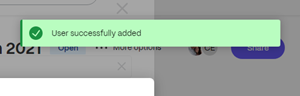
-
在“项目”控制面板中,选择“文档请求”选项卡。
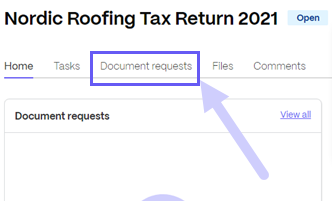
提示:
其余步骤是创建文档请求的示例,其中包括列出您要请求的项目,然后与您想要从中接收文件的人共享该请求。
-
选择“创建文档请求”。将显示“创建文档请求”弹出窗口。
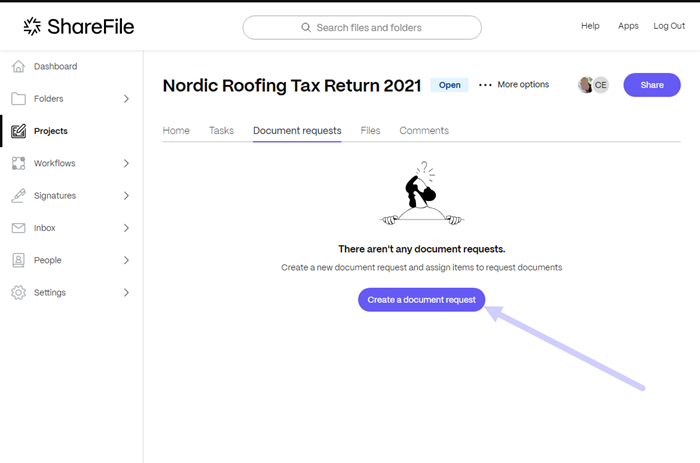
-
键入请求的标题。
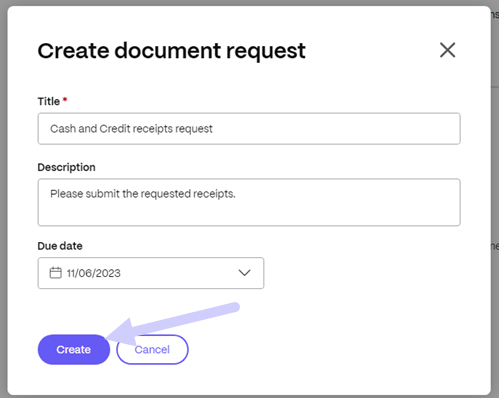
-
在“描述”文本块中键入请求指示。举个例子:
"Please provide a copy of your W-2." -
使用日历选择 截止日期。
-
选择创建。简短显示“文档请求已创建”消息。
-
选择“创建项目”。
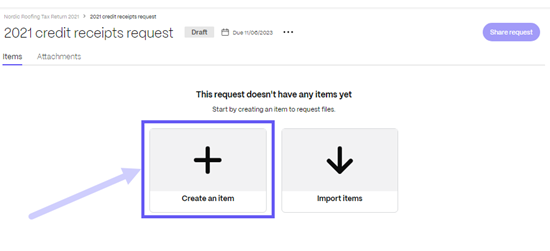
-
为项目键入名称并添加描述。
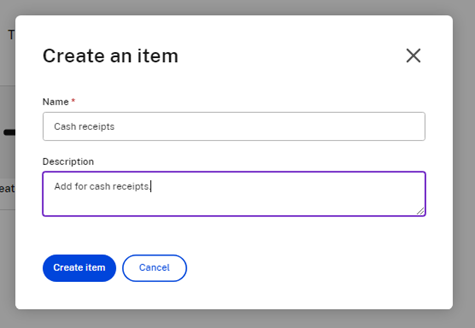
-
选择 创建项目。您可以根据需要为请求创建任意数量的项目。

-
选择“共享请求”。将显示 共享请求 弹出窗口。
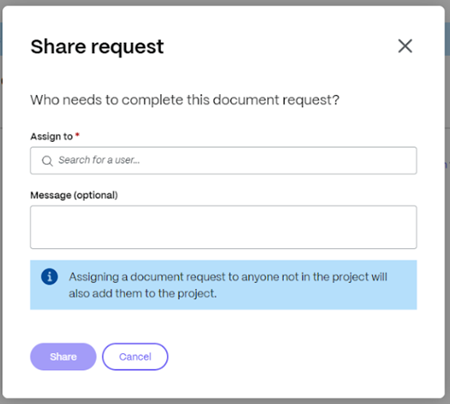
-
选择“分配给”以添加:项目中已有的任何用户、客户、员工或创建客户。
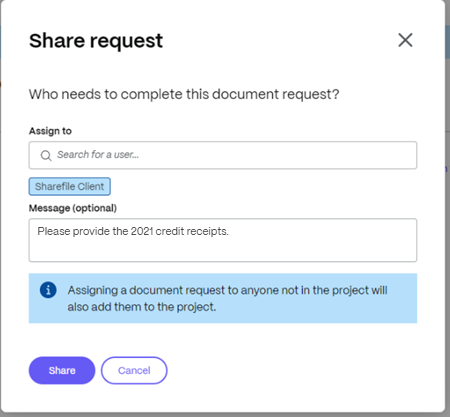
-
您可以选择键入消息,然后选择“共享”。
注意:
您可以重复上面的步骤 16 和 17,向请求中添加更多用户。您还可以使用 … 上的“管理用户”选项移除分配给文档请求的用户菜单。有关详细信息,请参阅管理用户。
管理用户
管理用户选项允许您从文档请求中删除用户。
-
在文档请求控制面板中,选择 … 上的 管理用户 选项菜单。将显示 管理用户 弹出窗口。
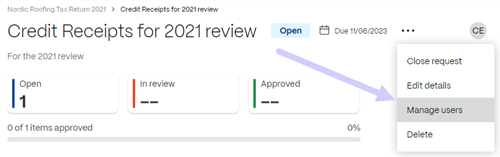
注意:
您也可以从头像图标组访问 管理用户 。
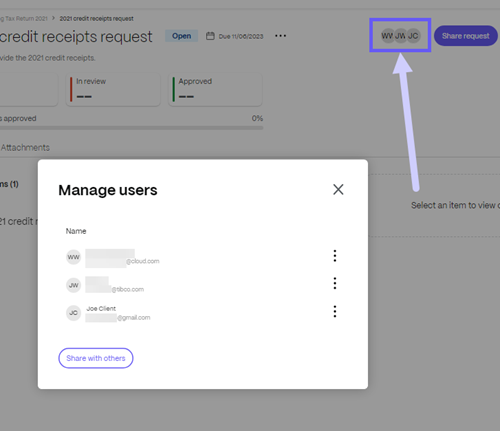
-
选择用户名旁边的垂直省略号。
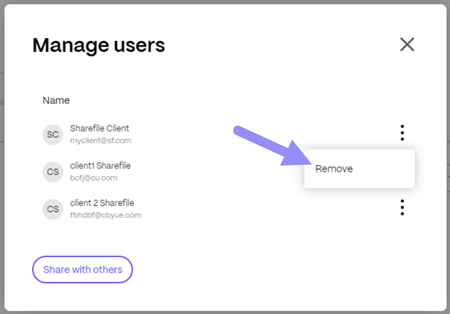
-
选择“移除”。将显示删除用户确认请求弹出窗口。
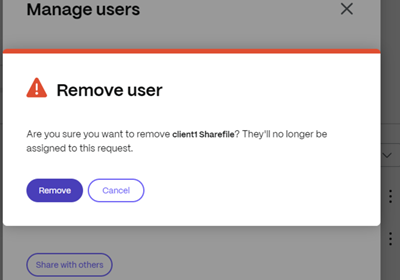
-
选择“移除”。
该用户已从 文件请求中删除。
文件请求已发送给客户。使用“项目”仪表板来跟踪状态。
接收文档请求-客户
以下信息为您(客户)提供了响应服务提供商的ShareFile文档请求所需的步骤。
-
在电子邮件中收到文档请求后,选择 查看文档请求。 您的 ShareFile 帐户将打开显示请求的 项目 控制面板。
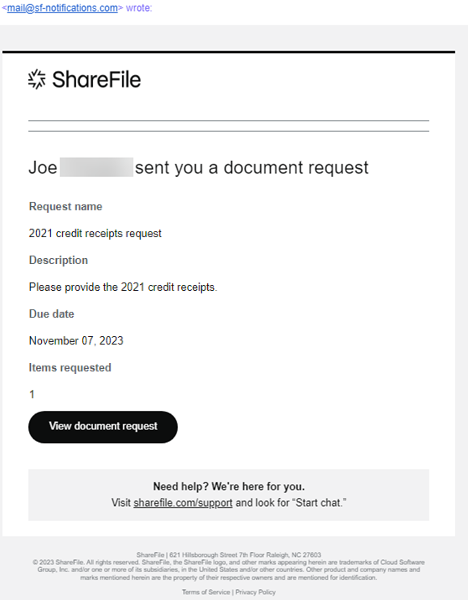
-
选择要查看 详细信息的项目。 详细信息 选项卡显示所请求项目的标题、上次更新日期、受让人(您)的姓名、请求的描述以及文件上载,您可以在其中拖动一个或多个请求的文档或浏览您的计算机。
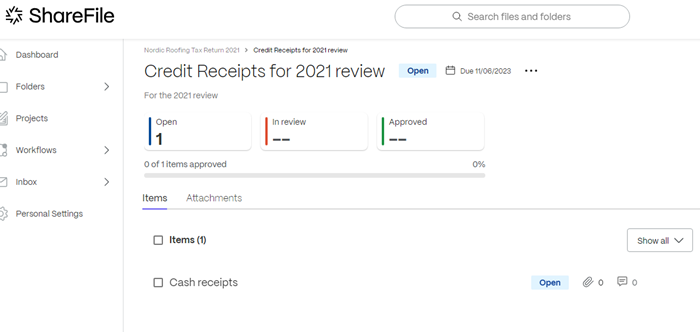
注意:
使用“评论”选项卡提供您想分享的有关其文档请求的任何信息。
-
使用将文件拖到此处或浏览计算机上载一个或多个请求的文档。上载指示器显示文档上载的进度。
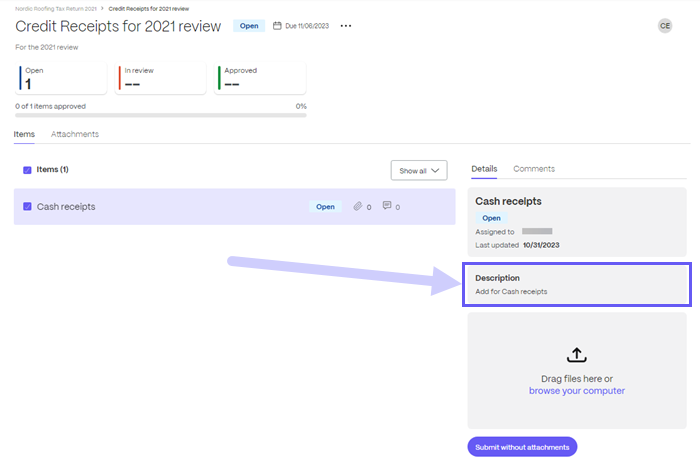
如果适用,对请求的其余商品重复此步骤。
-
选择“提交”以供审阅。提交了一份或多份要求的文件。简短显示“已提交项目以供审核”消息。
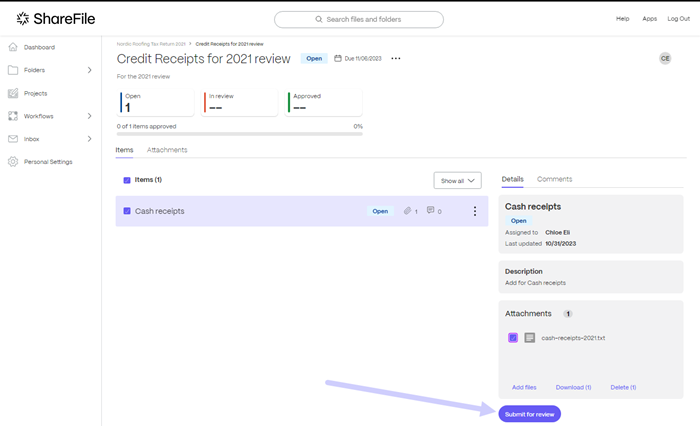
客户的 项目 显示屏显示正在 审核的项目。
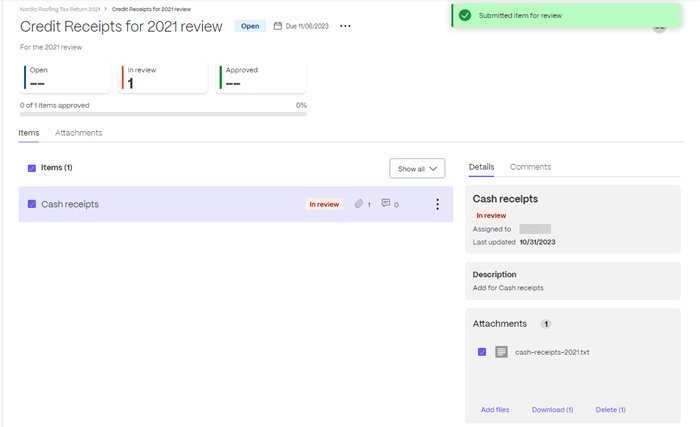
文件审查和批准-服务提供商
跟踪服务提供商方面的客户响应和文档可在特定客户的项目文件夹中找到。以下说明提供了批准和关闭文档请求所需的步骤。
-
在“项目”控制面板中为客户打开 项目 。
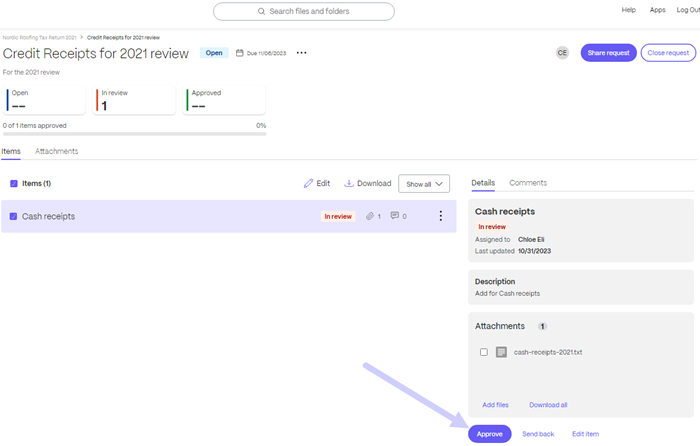
-
在审阅中突出显示请求的项目,然后选择“批准”。 短暂显示“已批准项目”消息。
对收到的所有请求的商品重复此操作。
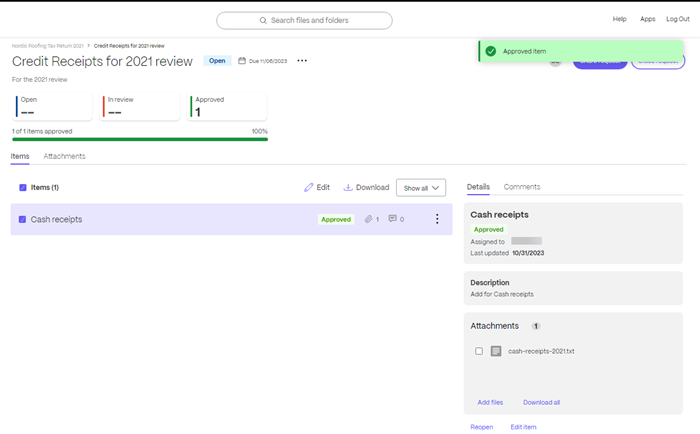
-
选择“关闭请求”。
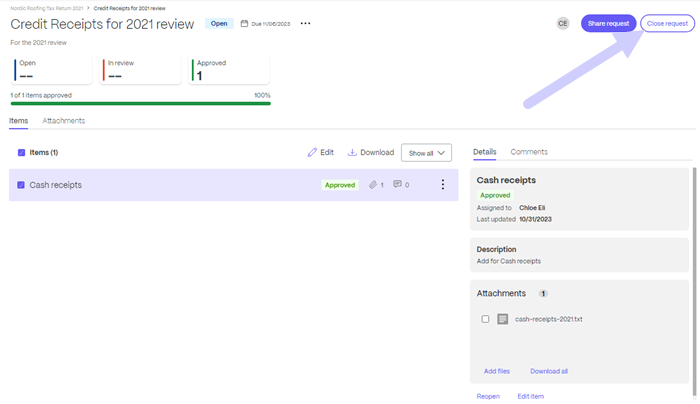
-
在弹出窗口中选择 关闭请求 进行确认。如果需要,键入给客户端的消息。
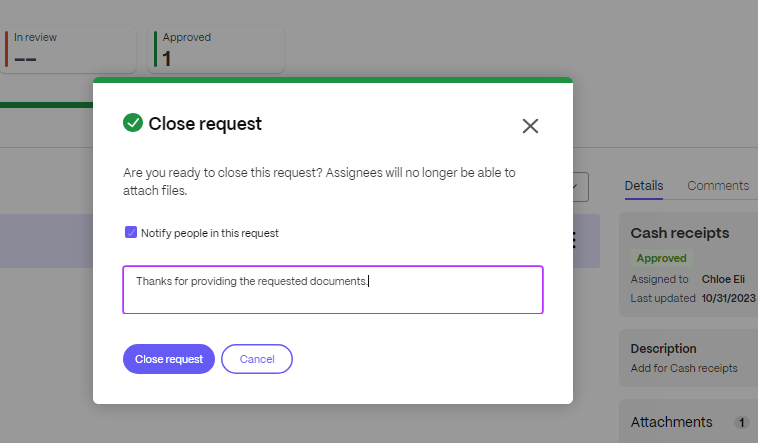
短暂显示“已关闭的请求”消息,并向客户端发送电子邮件。
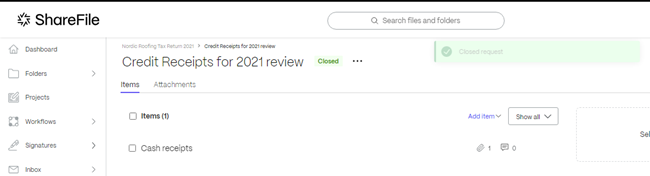
注意:
如有必要,您可以随时重新打开已关闭的文档请求。如果请求被重新打开,客户会收到一封确认电子邮件。
客户收到一封确认电子邮件,说明文档请求已完成。客户可以选择“查看文档请求”来查看请求。
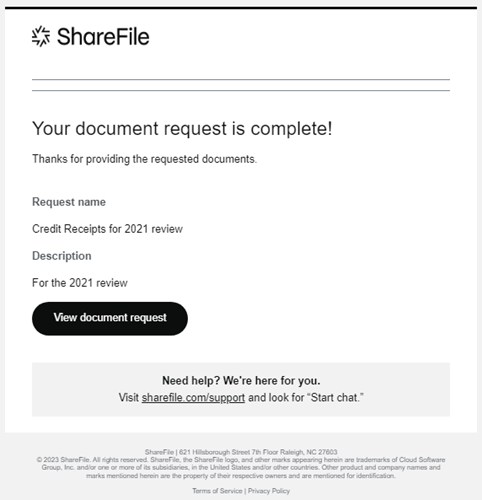
文件申请截止日期变更
所有者可以编辑文件请求中每项的截止日期。
使用以下说明更改所请求商品的到期日期。
-
在文件请求控制板中,选择您必须更改截止日期的文档请求。
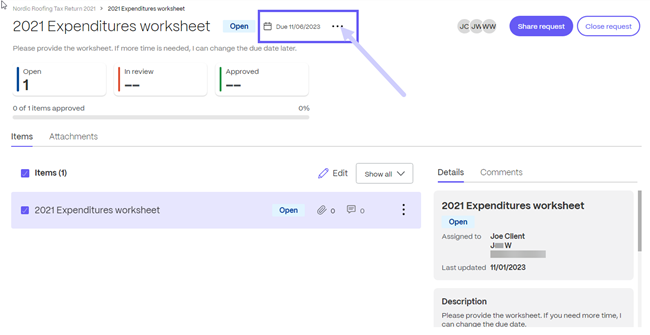
-
在 … 上选择“编辑详细信息”选项菜单。
-
使用截止日期下拉日历更改 日期 。
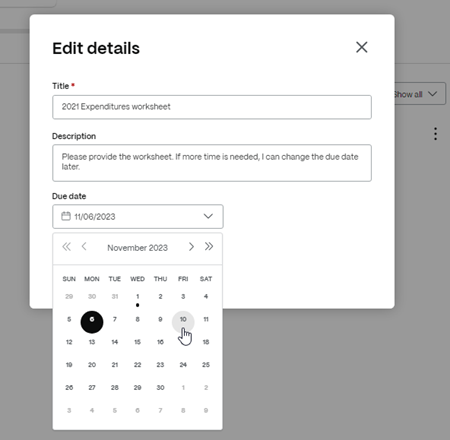
共享
共享
This Preview product documentation is Citrix Confidential.
You agree to hold this documentation confidential pursuant to the terms of your Citrix Beta/Tech Preview Agreement.
The development, release and timing of any features or functionality described in the Preview documentation remains at our sole discretion and are subject to change without notice or consultation.
The documentation is for informational purposes only and is not a commitment, promise or legal obligation to deliver any material, code or functionality and should not be relied upon in making Citrix product purchase decisions.
If you do not agree, select I DO NOT AGREE to exit.